Il a atteint un point dans ce monde du matériel où personne ne veut être laissé pour compte, ni les entreprises ni les utilisateurs. La technologie BAR redimensionnable a atteint les profondeurs des cœurs, et en tant que bonne nouvelle technologie, elle est encore très limitée, donc obtenir du soutien pour gagner des performances gratuites a mobilisé la communauté et contraint les entreprises à apporter leur soutien.
BAR redimensionnable a atteint plus de plates-formes que prévu

Cette controverse a explosé et presque hors de forme lorsque ASUS a annoncé que la prise en charge du BIOS serait limitée à Z490 comme chipset haut de gamme déjà H470, B460 et H410 dans la gamme moyenne ou basse, le tout dans la 10 génération de processeurs pris en charge par ces chipsets.
Bien sûr, les derniers Z590 à la barre bénéficient d’un support immédiat avec les processeurs de 10e et 11e génération, mais cela signifiait laisser derrière Z370 et Z390 dans ReBAR, après une dépense importante ou très importante de la part de nombreux utilisateurs qui se voyaient hors d’une option qui doit être activée simplement par logiciel et pas précisément par manque de compatibilité.
Des mois plus tard et après avoir vu comment toutes les marques ont lancé des mises à jour pour ces deux chipsets, ASUS a reculé et s’est finalement mis au travail après les critiques reçues, et c’est finalement la concurrence qui a servi à mater le géant.
Par conséquent, que Cartes Z370 et Z390 recevoir de l’aide n’est pas seulement une réussite grâce à la pression de la communauté, mais c’est également bénéfique pour les utilisateurs qui lisent peut-être cet article sans le savoir maintenant. Et pour cette raison, nous allons expliquer comment cette technologie peut être activée facilement et rapidement dans le BIOS du système.
Et est-ce que le BIOS ASUS sur ces deux plates-formes est exactement le même et le paramètre à activer est le même, nous devrons donc simplement suivre les instructions correspondantes pour y parvenir, mais d’abord, nous devons savoir qu’il y a des limites à cette technologie , car tous les GPU ne pourront pas faire avec.
Configuration requise NVIDIA
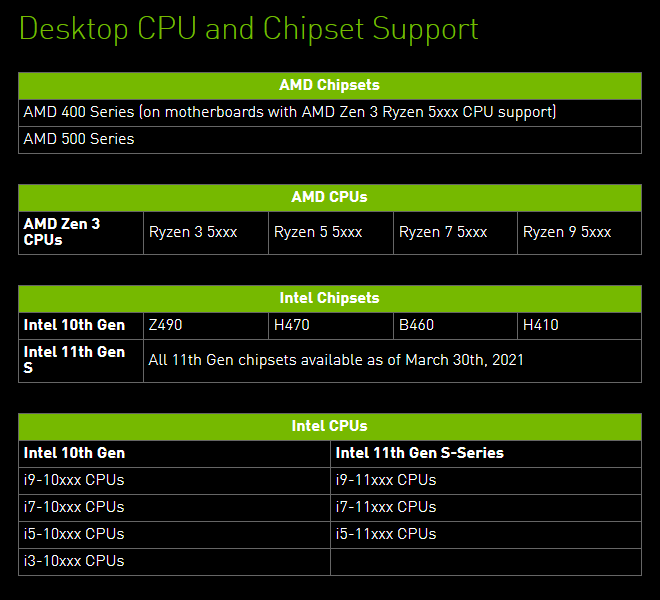
Ici, logiquement, il faut ajouter les processeurs de huitième et neuvième génération d’Intel ainsi que les chipsets Z370 et Z390 comme nous l’avons commenté. D’autre part, chez AMD, nous avons toute la série 5000 de processeurs, tous les chipsets de la série 500 et certaines cartes de la série 400 qui sont progressivement mises à jour.
La prise en charge du GPU est limitée, pour le moment, à la série RTX 3000, mais il est probable que NVIDIA ouvrira le robinet dans peu de temps au moins au RTX 2000 et à tous ses modèles.
Ayant vu cela, la première chose que nous devrons maintenant prendre en compte est que seuls quelques jeux ont la possibilité de profiter BARRE redimensionnable, bien que le moyen de l’activer dans n’importe quel jeu ait été découvert à l’aide de NVIDIA Inspector.
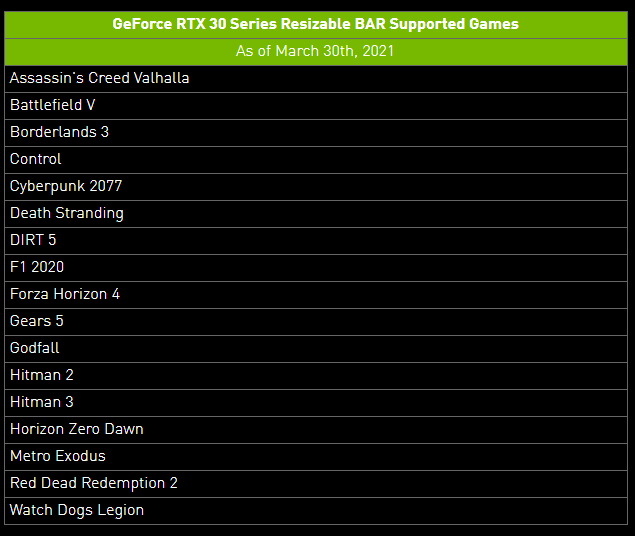
Comment activer sur ASUS Z370 / Z390 ReBAR ?
Tout d’abord, nous devrons nous rendre sur le site Web d’ASUS et sur notre modèle spécifique pour télécharger le nouveau BIOS au format BETA. Ces BIOS ne sont pas certifiés par Intel en tant que tels et ASUS précise également que la seule amélioration est l’introduction de la barre redimensionnable pour le RTX 3000.
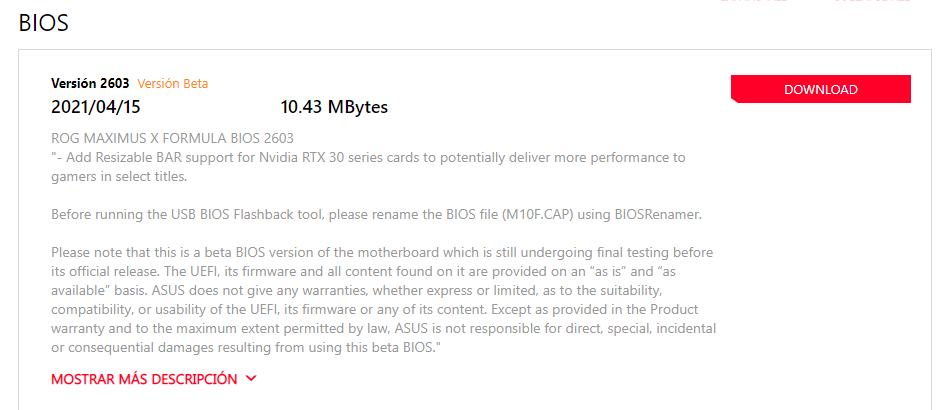
Dans notre cas, nous avons un Formule ASUS Maximus X, donc comme nous voyons que le BIOS est correctement classé et nous allons le flasher Mise à jour EZ dans le BIOS lui-même, mais pas avant de définir tous les paramètres par défaut, nous ne voulons pas qu’il soit corrompu et qu’il ne clignote pas correctement.
Une fois flashé, ce que nous verrons est un écran comme celui-ci :
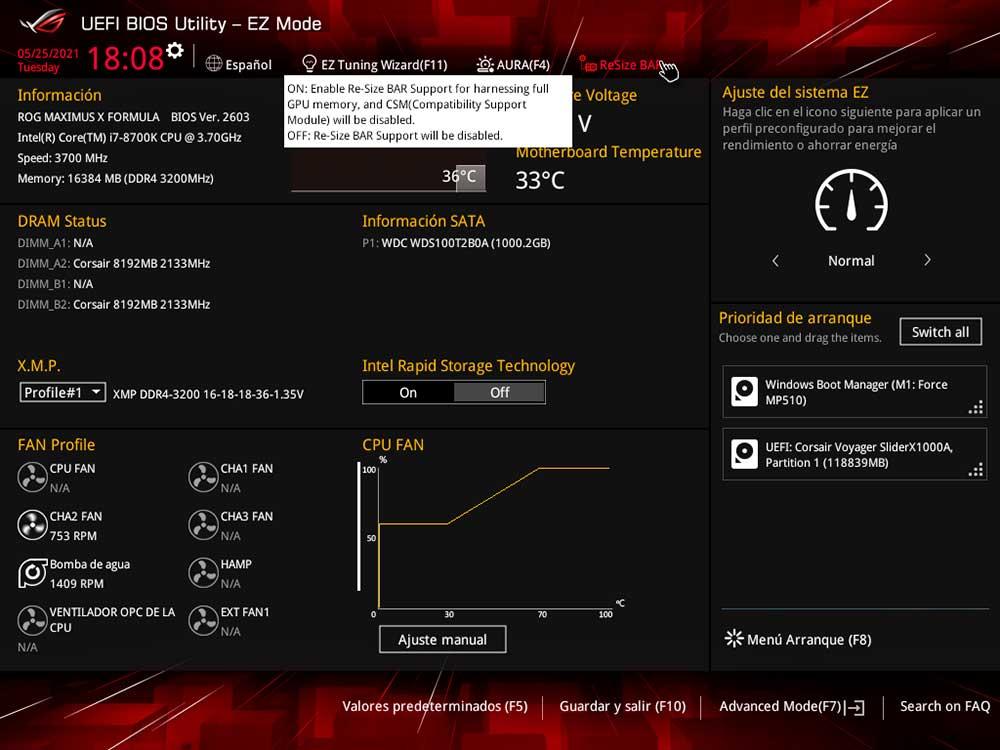
Si nous voyons un écran identique ou similaire à celui-ci, nous sommes simplement en mode EZ. Comme ce mode est plus simple et plus graphique que le mode que nous expliquerons plus tard, il suffit d’aller en haut de l’écran à la recherche du paramètre Resize BAR, comme indiqué sur l’image.
Si nous cliquons dessus, nous verrons qu’un petit menu s’affiche qui nous dira si nous voulons ou non activer cette technologie via le « on » « off » typique. Il suffit de donner On et F10 pour enregistrer les paramètres et accepter.
Si nous avons le mode BIOS plus traditionnel qui déploie tout le potentiel de la carte, également appelé mode avancé, l’image du BIOS sera celle typique :
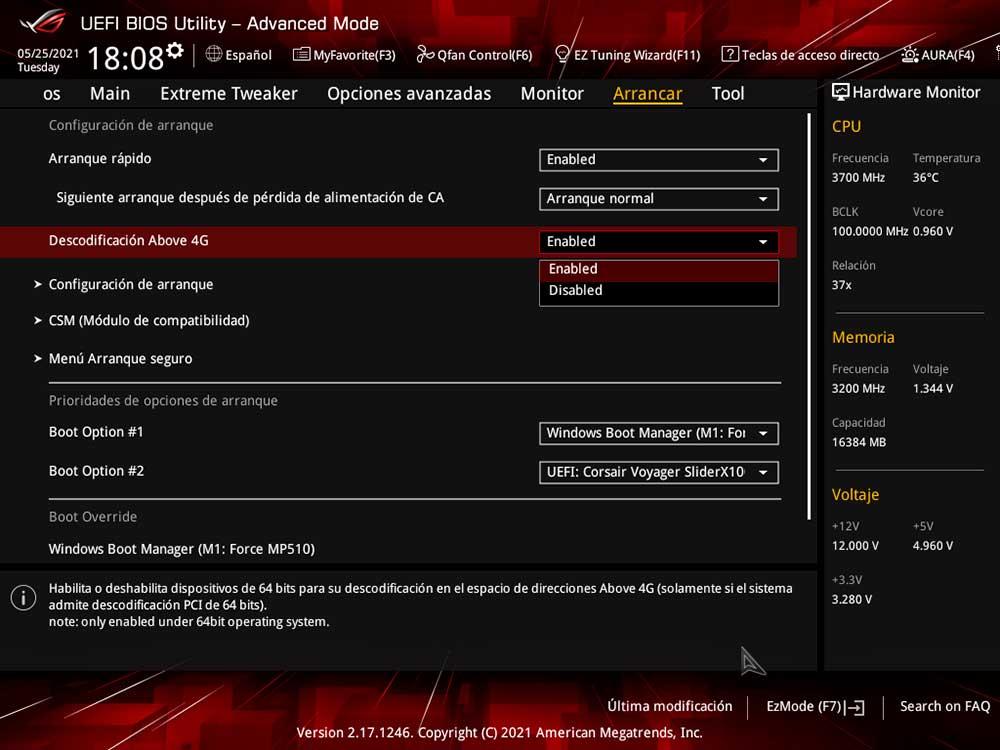
Pour activer la barre redimensionnable, nous devrons faire défiler jusqu’à l’avant-dernier paramètre dans ce que l’on appelle les menus, en particulier le menu de démarrage, et là nous devrons activer l’option qui est désactivée par défaut «Au-dessus du décodage 4G«.
Bien que ce paramètre porte ce nom, c’est celui qui vous permet d’activer la barre redimensionnable pour les GPU NVIDIA, donc encore une fois, nous n’aurons qu’à le définir sur Activer et appuyer sur F10 pour enregistrer le BIOS en tant que tel.
Une fois le PC redémarré et nous revenons à Windows, nous devrons aller dans le panneau de configuration NVIDIA et cliquer sur les informations système. Dans ce menu, une fois ouvert, nous verrons qu’il y a une section qui apparaît avec le nom Resizable BAR, où il faut mettre «Oui».
Si cela est correct, toutes les étapes seront bien faites et nous pourrons profiter de cette technologie sur notre PC. Il convient de noter que ce n’est pas une performance garantie en tant que telle dans les jeux qui l’ont activé, c’est simplement une option qui nous permettra dans certains scénarios d’obtenir un transfert d’informations beaucoup plus important entre CPU, mémoire et GPU / VRAM.
C’est pratique à savoir et à préciser, car il est possible qu’il n’y ait pas de profit en tant que tel puisque nous n’avons pas eu de goulot d’étranglement dans ce scénario et ce ne sera pas la faute de la plate-forme Z370 ou Z390 et ReBAR.

